php小編魚仔為您介紹Win7虛擬鍵盤停用的方法和教學。在使用Win7作業系統時,虛擬鍵盤是一個常見的工具,它可以幫助我們輸入文字和執行操作。然而,有時我們可能會希望停用虛擬鍵盤,例如在一些特定的情況下,或是為了提高系統效能。本文將向您詳細介紹如何停用Win7的虛擬鍵盤,幫助您更好地管理和控制您的作業系統。
Win7停用虛擬鍵盤教學:
1、開啟電腦左下角的開始功能表選項,然後找到控制面板選項,滑鼠雙擊點開啟控制面板選項進入。
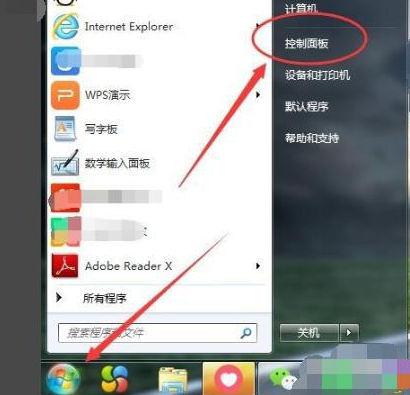
2、開啟之後進入控制面板設定框,在頁面的右上方有一個檢視方式選項。
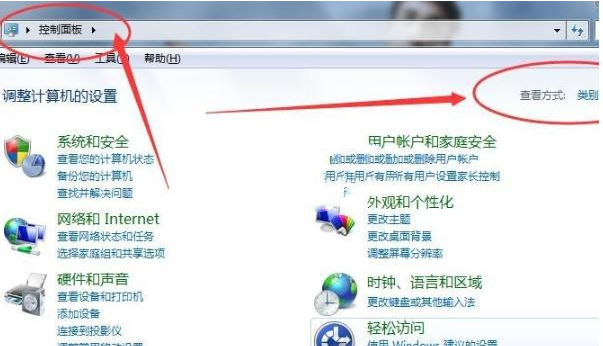
3、然後我們點開檢視方式選項,點選之後會出現兩個選項。一個為大圖標另一個為小圖標,這時選擇大圖標選項。
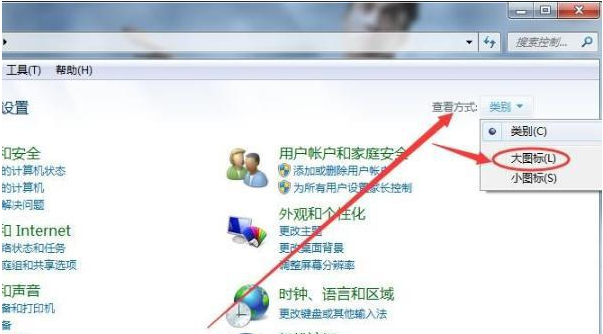
4、在大圖示顯示頁面,找到輕鬆存取中心選項,點擊輕鬆存取中心選項。
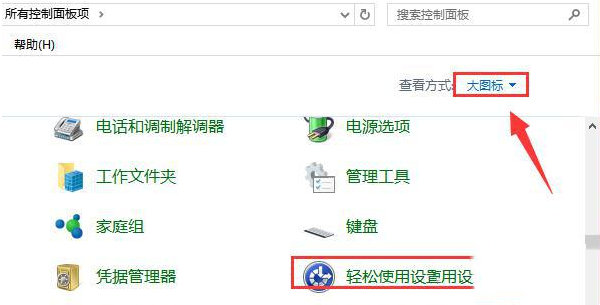
5、然後進入到輕鬆存取中心頁面,就可以看到有一個啟動畫面鍵盤選項。
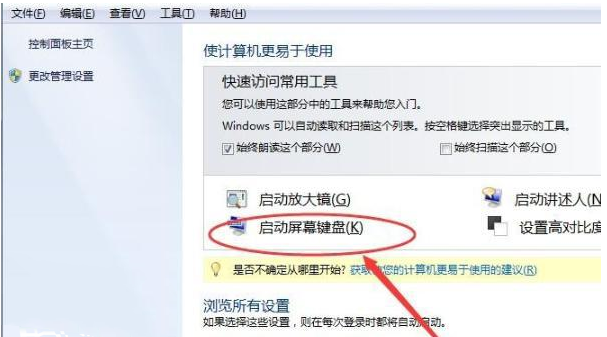
6、然後關閉這個啟動畫面鍵盤,虛擬鍵盤就會消失在電腦桌面。現在即可關閉win7自備的虛擬鍵盤。

以上是Win7虛擬鍵盤如何停用? Win7停用虛擬鍵盤教學的詳細內容。更多資訊請關注PHP中文網其他相關文章!




